Conocer el esquema de partición correcto de su disco podría ser crucial cuando esté instalando Linux o cualquier otro sistema operativo.
Hay dos esquemas de partición populares; el MBR más antiguo y el GPT más nuevo. La mayoría de las computadoras usan GPT en estos días.
Al crear el USB en vivo o de arranque, algunas herramientas (como Rufus) le preguntan el tipo de partición de disco en uso. Si elige GPT con un disco MBR, es posible que el USB de arranque no funcione.
En este tutorial, mostraré varios métodos para verificar el esquema de partición del disco en sistemas Windows y Linux.
Compruebe si su sistema usa MBR o GPT en sistemas Windows
Si bien hay varias formas de verificar el esquema de particionamiento del disco en Windows, incluidas las de la línea de comandos, me quedaré con los métodos de la GUI.
Presione el botón de Windows y busque 'disco' y luego haga clic en "Crear y formatear particiones de disco “.
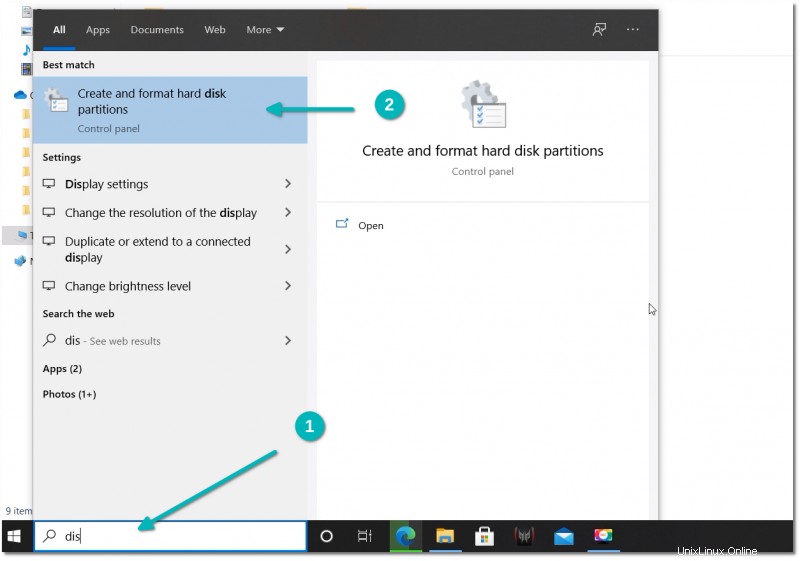
Aquí, haz clic derecho en el disco para el que desea comprobar el esquema de partición. En el menú contextual del botón derecho, seleccione Propiedades .
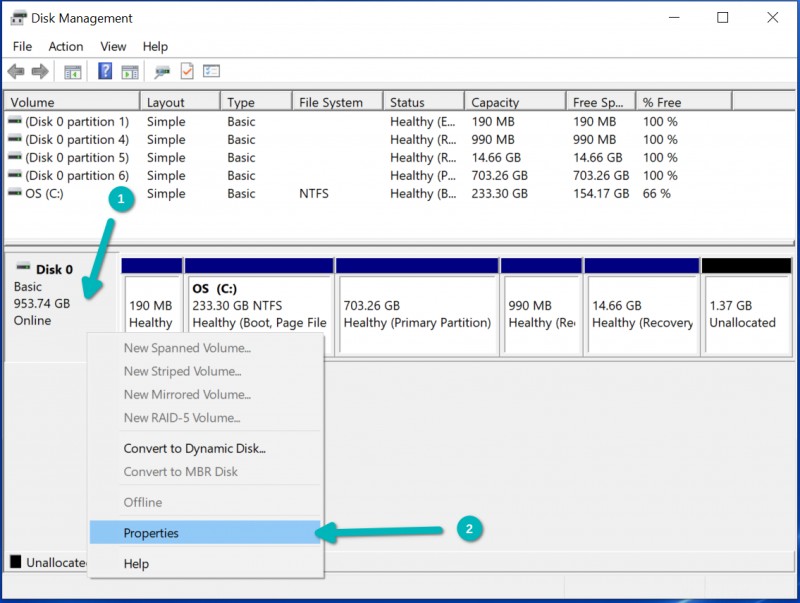
En Propiedades, vaya a Volúmenes pestaña y busque Estilo de partición .
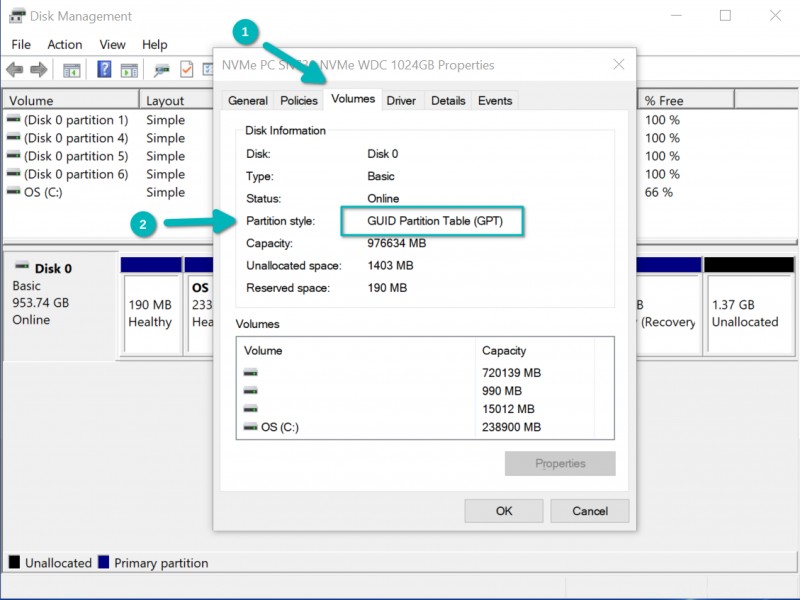
Como puede ver en la captura de pantalla anterior, el disco utiliza el esquema de partición GPT. Para algunos otros sistemas, podría mostrar el esquema de partición MBR o MSDOS.
Ahora ya sabe cómo verificar el esquema de partición del disco en Windows. En la siguiente sección, aprenderá a hacer lo mismo en Linux.
Compruebe si su sistema usa MBR o GPT en Linux
También hay varias formas de verificar si un disco usa el esquema de partición MBR o GPT en Linux. Esto incluye comandos y herramientas GUI.
Permítanme mostrar primero el método de línea de comandos y luego mostraré un par de métodos de GUI.
Comprobar el esquema de partición del disco en la línea de comandos de Linux
El método de línea de comandos debería funcionar en todas las distribuciones de Linux.
Abra una terminal y use el siguiente comando con sudo:
sudo parted -lEl comando anterior es en realidad un administrador de partición basado en CLI en Linux. Con la opción -l, enumera los discos en su sistema junto con los detalles sobre esos discos. Incluye información del esquema de partición.
En el resultado, busque la línea que comienza con Tabla de particiones :
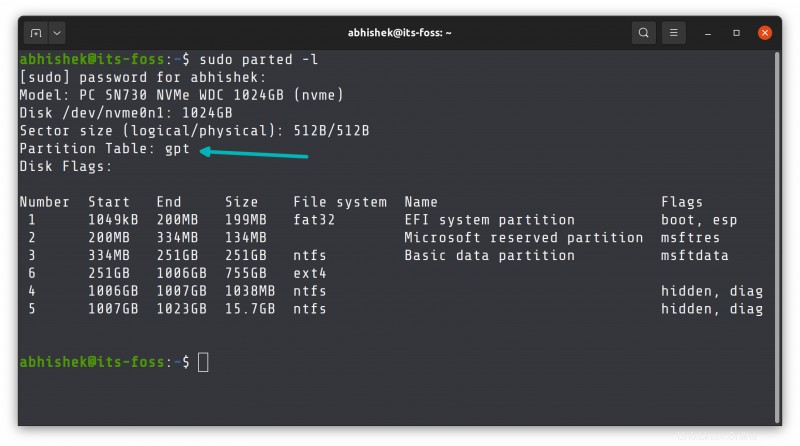
En la captura de pantalla anterior, el disco tiene un esquema de partición GPT. Para MBR , mostraría msdos .
Aprendiste la forma de la línea de comandos. Pero si no te sientes cómodo con la terminal, también puedes usar herramientas gráficas.
Comprobación de la información del disco con la herramienta GNOME Disks
Ubuntu y muchas otras distribuciones basadas en GNOME tienen una herramienta gráfica integrada llamada Discos que le permite manejar los discos en su sistema.
También puede usar la misma herramienta para obtener el tipo de partición del disco.
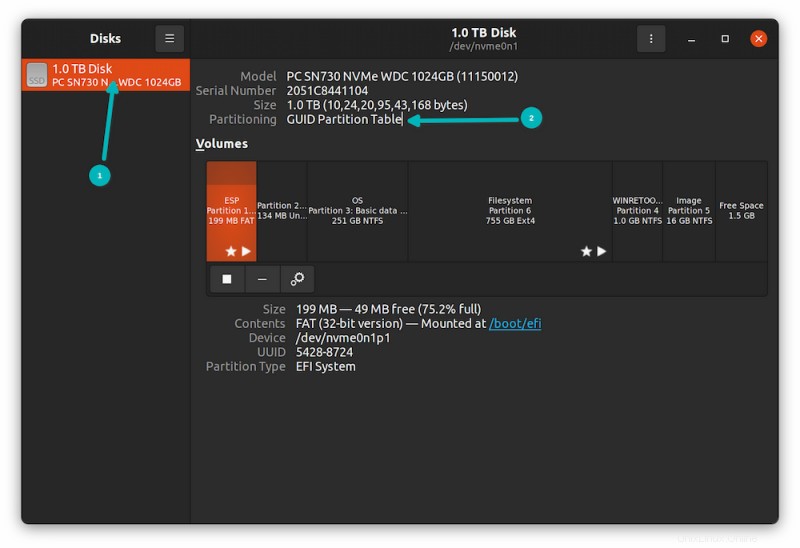
Comprobación de la información del disco con la herramienta gráfica Gparted
Si no tiene la opción de usar la herramienta Discos de GNOME, no se preocupe. Hay otras herramientas disponibles.
Una de esas herramientas populares es Gparted. Debería encontrarlo en los repositorios de la mayoría de las distribuciones de Linux. Si aún no está instalado, instale Gparted utilizando el centro de software o el administrador de paquetes de su distribución.
En Gparted, seleccione el disco y, en el menú, seleccione Ver->Dispositivo Información. Comenzará a mostrar la información del disco en el área inferior izquierda y esta información incluye el esquema de partición.
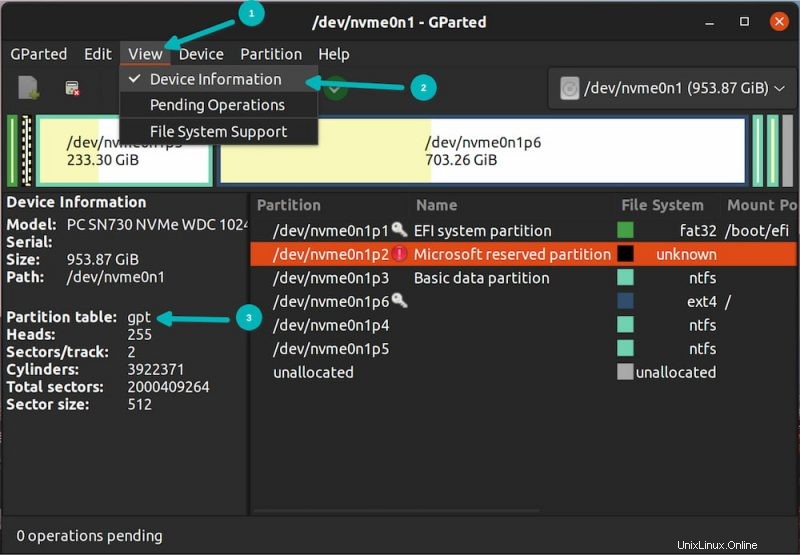
Mira, no es demasiado complicado, ¿verdad? Ahora conoce varias formas de averiguar si los discos de su sistema utilizan el esquema de partición GPT o MBR.
En la misma nota, también me gustaría mencionar que a veces los discos también tienen un esquema de particionamiento híbrido. Esto no es común y la mayoría de las veces es MBR o GPT.
¿Preguntas? ¿Sugerencias? Por favor, deje un comentario a continuación.